Riešenie chyby s msvcp120.dll
Niekedy môžete vidieť takúto správu zo systému - "Chyba, chýba msvcp120.dll". Predtým, ako začneme podrobný opis metód na jeho opravu, musíme trochu povedať o prípadoch, v ktorých sa chyba objavuje a s akým typom súboru sa zaoberáme. Knižnice DLL sa používajú na rôzne operácie. Chyba nastane, ak operačný systém nedokáže nájsť súbor alebo ho upraví. Rovnako sa stáva, že program potrebuje jednu možnosť a v tom čase je nainštalovaný ďalší. To sa zriedka vyskytuje, ale je to možné.
Dodatočné súbory sú zvyčajne dodávané v balíku spolu s programom, ale v záujme zníženia veľkosti inštalácie sú v niektorých prípadoch odstránené. Preto ich musíte nainštalovať sami. Je tiež možné, že súbor DLL bol upravený alebo presunutý antivírusom do karantény.
obsah
Ako opraviť chybu
Existujú rôzne spôsoby, ktoré môžete použiť na odstránenie chyby pomocou msvcp120.dll. Táto knižnica je dodávaná s distribúciou Microsoft Visual C ++ 2013 Redistributable, av tomto prípade je vhodné ju nainštalovať. Je tiež možné použiť program, ktorý sám vykonáva túto operáciu, alebo môžete jednoducho nájsť súbor na stránkach, ktoré im poskytujú na stiahnutie.
Metóda 1: Klient DLL-Files.com
Program je schopný nájsť DLL pomocou vlastných stránok a skopírovať ich do systému. Ak chcete použiť v prípade msvcp120.dll, budete potrebovať nasledujúce akcie:
- Pri vyhľadávaní zadajte msvcp120.dll .
- Kliknite na tlačidlo "Hľadať".
- Kliknite na názov knižnice.
- Kliknite na tlačidlo Inštalovať .
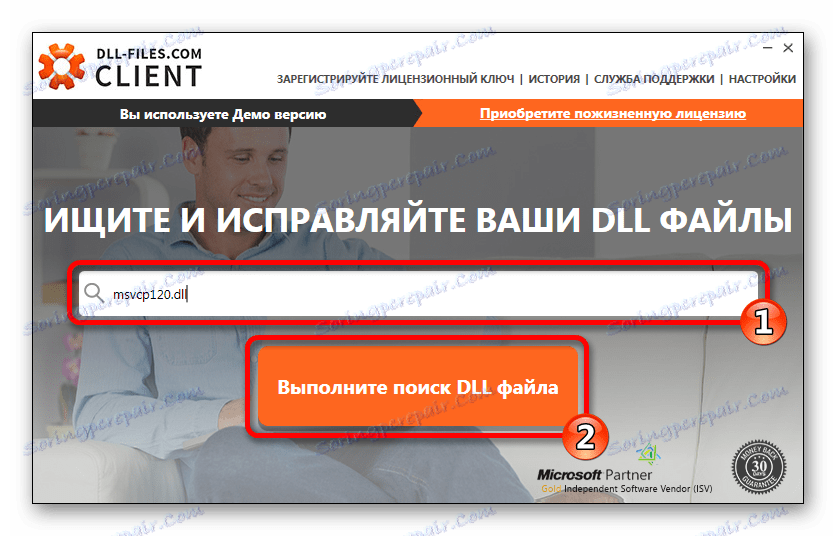
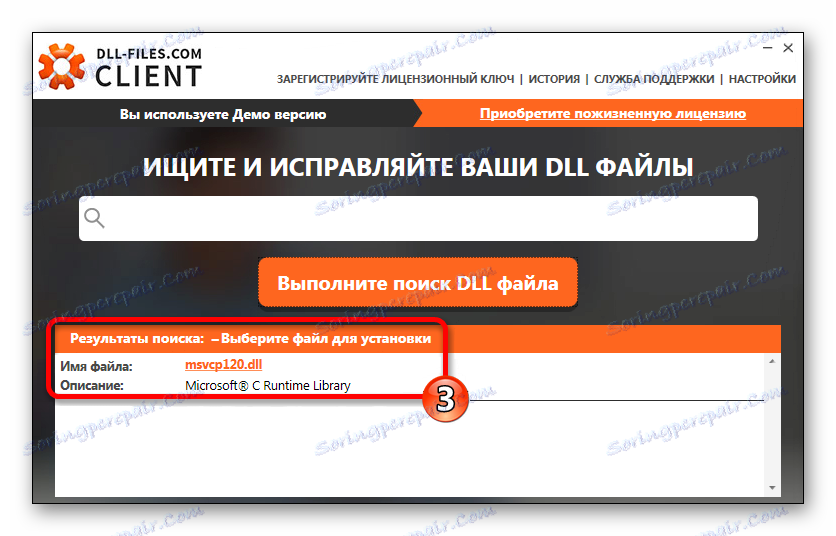
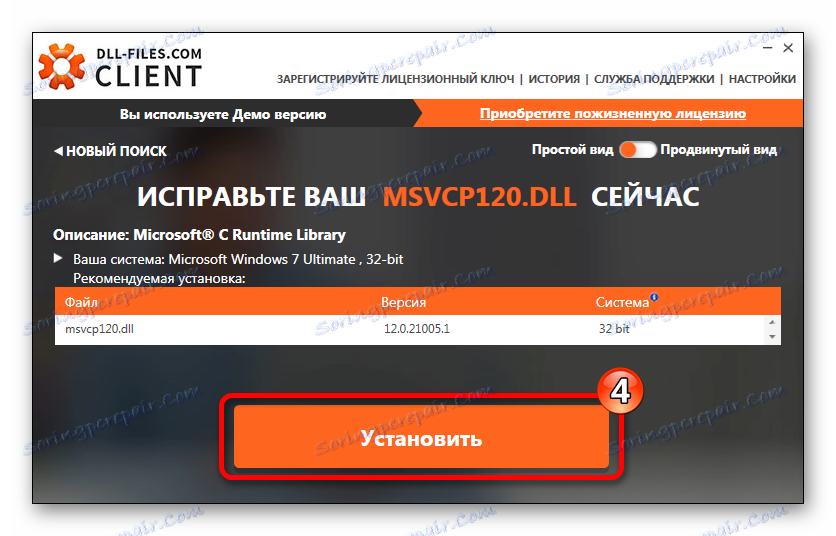
Program má doplnkovú funkciu pre prípady, kedy chcete nainštalovať konkrétnu verziu knižnice. Toto je potrebné, ak je súbor už umiestnený v požadovanom adresári a hra znova nechce pracovať. Ak ho chcete použiť, budete potrebovať:
- Povoliť špeciálny režim.
- Vyberte požadovanú adresu msvcp120.dll a kliknite na položku Vybrať verziu .
- Zadajte adresu inštalácie msvcp120.dll.
- Kliknite na položku Inštalovať teraz .
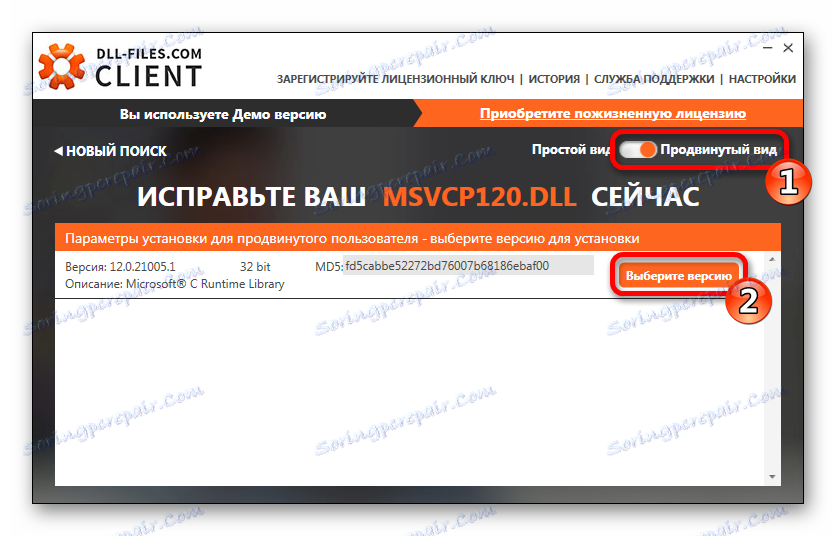
Nastavenia sa zobrazujú tam, kde chcete:
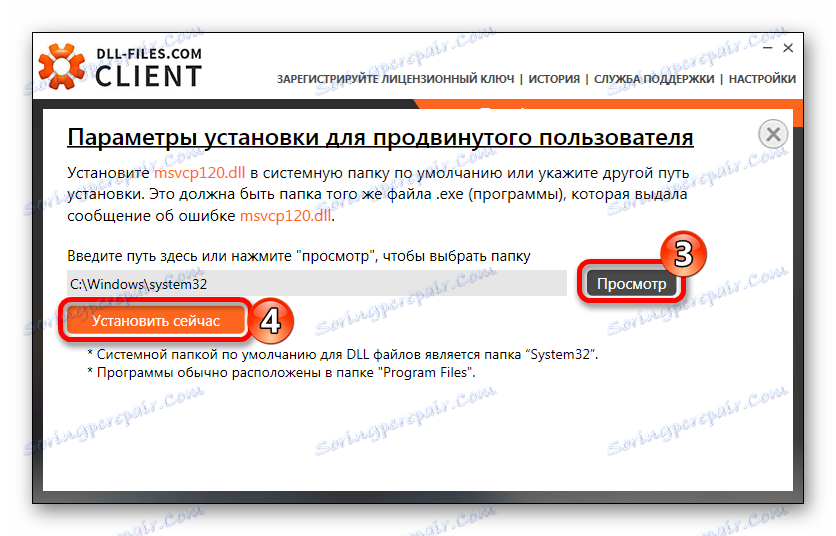
Metóda 2: Visual C ++ 2013
Microsoft Visual C ++ 2013 inštaluje knižnice a rôzne komponenty potrebné na používanie aplikácií vytvorených s Visual Studio. Ak chcete opraviť chybu pomocou msvcp120.dll, je vhodné túto inštaláciu nainštalovať. Samotný program dá komponenty na svoje miesto a vykoná registráciu. Nepotrebujete žiadne ďalšie kroky.
Stiahnite si balík Microsoft Visual C ++ 2013 z oficiálneho webu
Na stránke sťahovania potrebujete:
- Vyberte jazyk systému Windows.
- Kliknite na položku Načítať .
- Zvoľte x86 pre 32-bitový systém Windows alebo 64-bit pre 64-bit.
- Kliknite na tlačidlo "Ďalej" .
- Prijmite licenčné podmienky.
- Použite tlačidlo "Inštalovať" .
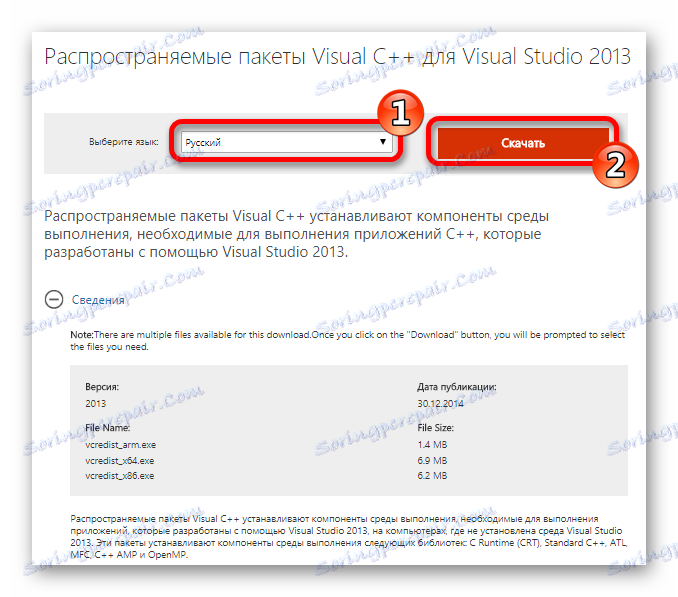
Existujú dva typy balíkov - pre počítače s 32-bitovými procesormi a 64-bitovými procesormi. Ak neviete, čo potrebujete, vyhľadajte vlastnosti systému kliknutím na ikonu "Počítač" pravým tlačidlom myši na pracovnú plochu alebo ponuku Štart systému OS a otvorte "Vlastnosti" . Skôr ako získate informácie, kde nájdete bitovú hĺbku.
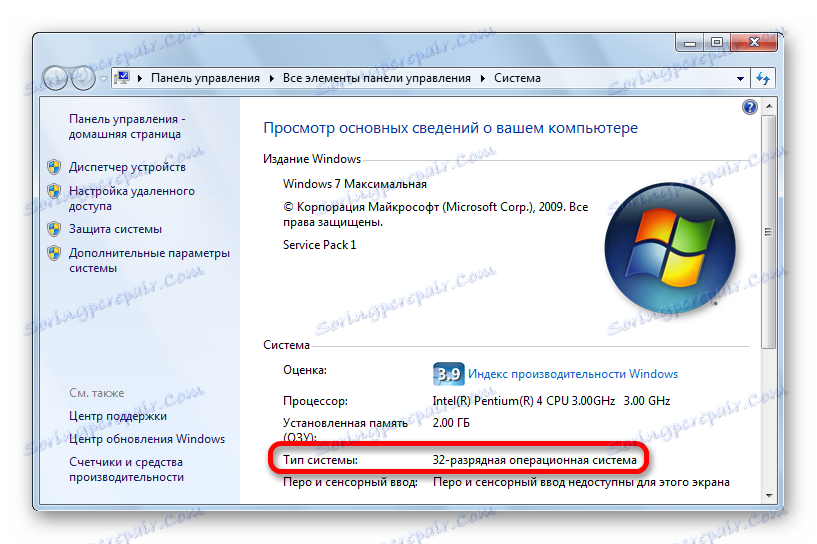
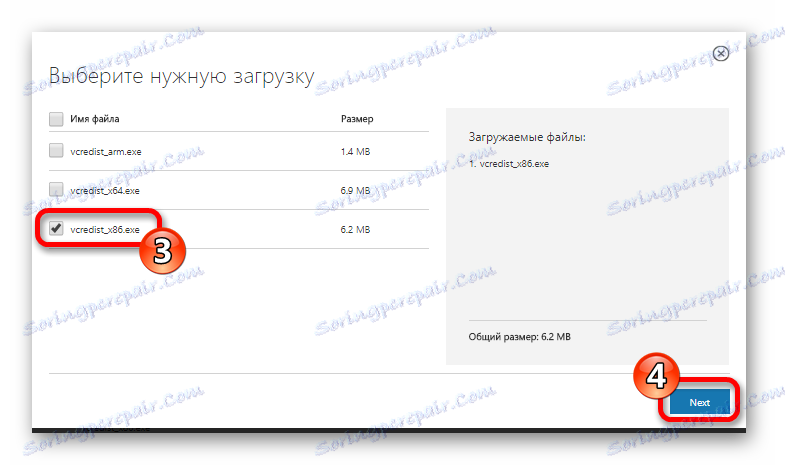
Spustite inštaláciu stiahnutého balíka.
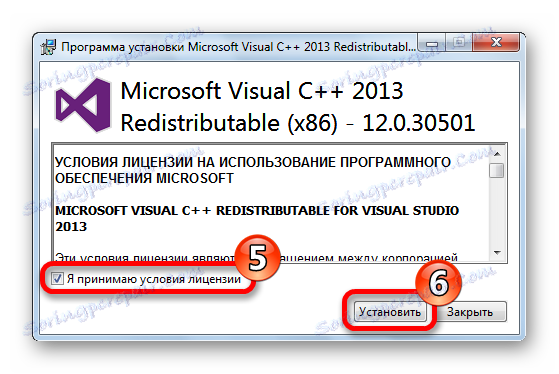
Na konci procesu bude msvcp120.dll v systémovom adresári a problém zmizne.
Tu musím povedať, že neskoro Microsoft Visual C ++ môže zabrániť inštalácii starého. Budete ich musieť odstrániť pomocou ovládacieho panela a potom nainštalovať verziu 2013.
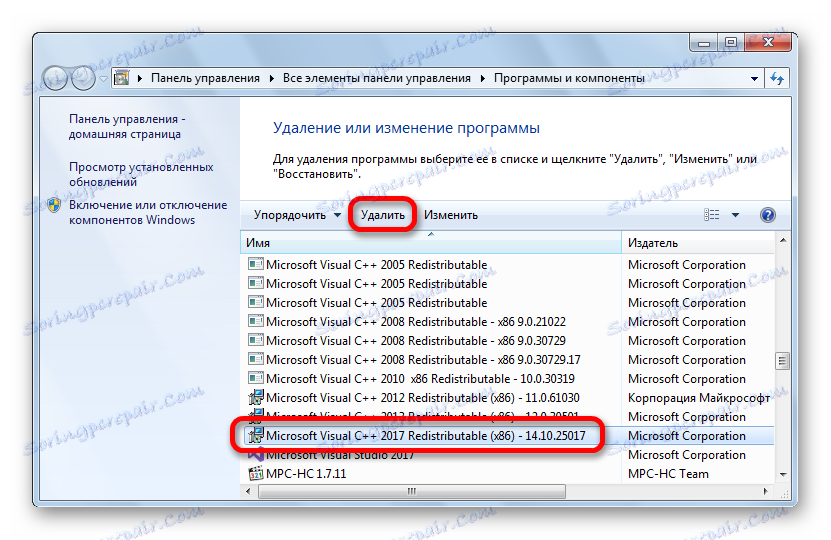
Nový program Microsoft Visual C ++ zvyčajne nenahradzuje predchádzajúce a preto musíte používať staršie verzie.
Metóda 3: Prevezmite msvcp120.dll
Ak chcete nainštalovať program msvcp120.dll sám a bez ďalších nástrojov, musíte ho prevziať a presunúť do priečinka na adrese:
C:WindowsSystem32
jednoducho ho skopírujete na bežný spôsob kopírovania súborov alebo podľa obrázka:
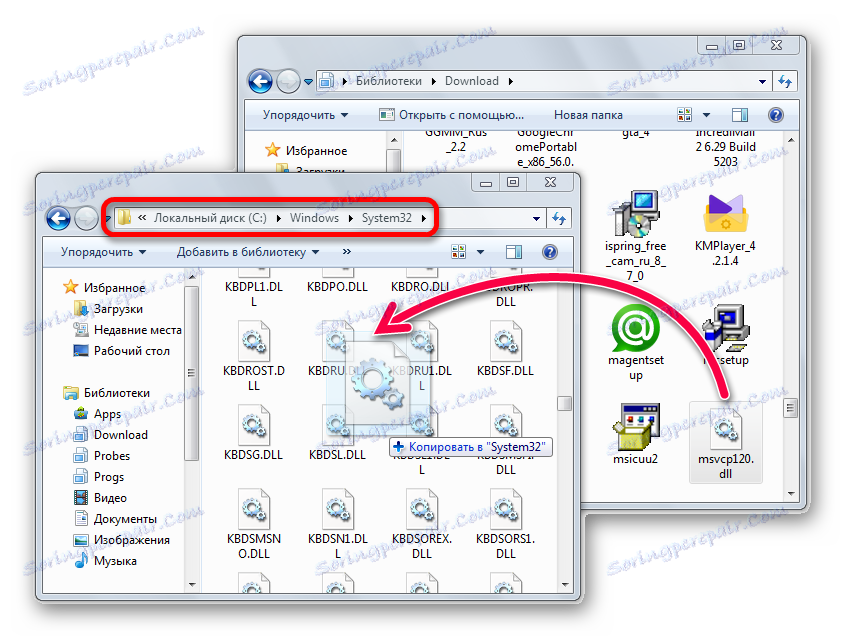
Spôsob kopírovania knižníc môže byť odlišný Windows XP , Windows 7 , Windows 8 alebo Windows 10 Môžete zistiť, ako a kam umiestniť súbory v tomto článku , Ak chcete zaregistrovať DLL, prečítajte si článok náš ďalší článok , Tento postup je potrebný v neštandardných prípadoch a zvyčajne nie je potrebné ho vykonávať.